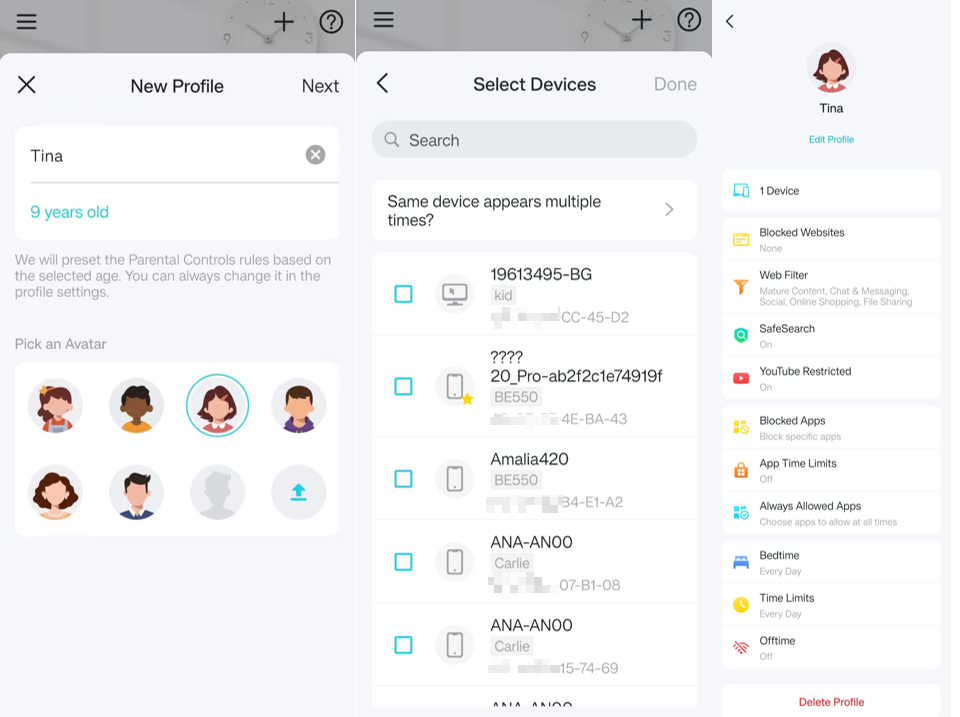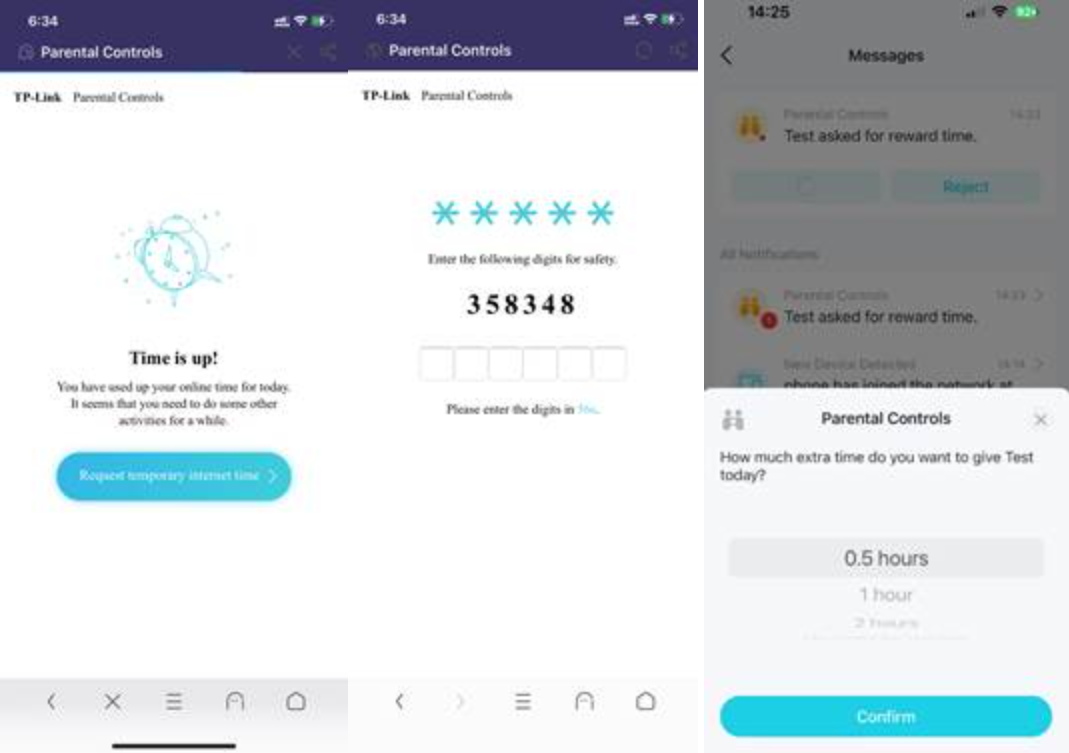HomeShield 자녀 보호 기능을 Deco에 설정하는 방법
개요
자녀보호 기능을 통해 자녀가 건강한 디지털 습관을 형성할 수 있도록 도울 수 있습니다.
자녀의 온라인 시간과 콘텐츠를 쉽게 제어하고 자녀의 인터넷 사용과 관련된 직관적인 차트와 자세한 통계를 받아보세요.
요구 사항
- TP-Link HomeShield Deco
- iOS/Android 장치
- 장치의 Google Play 또는 App Store에서 최신 버전의 TP-Link Deco 앱을 다운로드하여 설치합니다.
설정
참고: 일부 기능은 자녀 보호 안심기능에 가입해야 하며, 일부 새로운 기능은 펌웨어를 업데이트해야 합니다.
1단계. Deco 앱을 실행합니다. 자녀 보호 탭으로 이동하여 시작하기를 탭하세요.
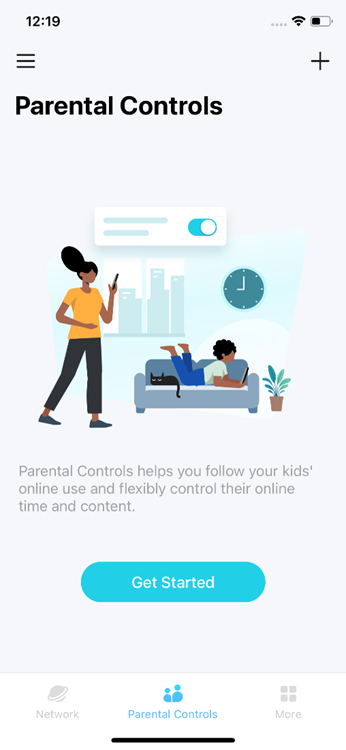
2단계. 자녀의 프로필을 생성합니다.
3단계. 필요한 기능을 설정합니다.
시나리오 1: 특정 웹사이트 차단
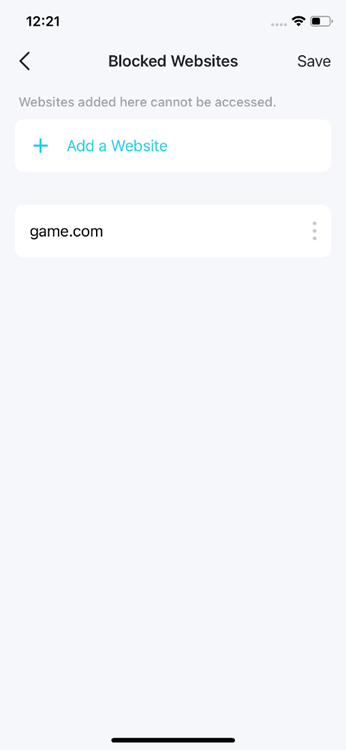
시나리오 2: 부적절한 콘텐츠 필터링
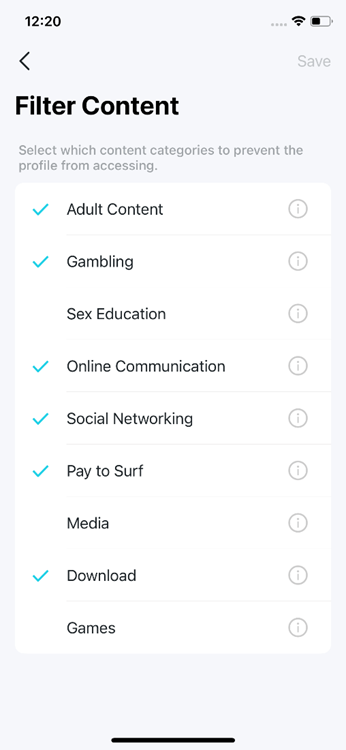
시나리오 3: 세이프서치 및 YouTube 제한
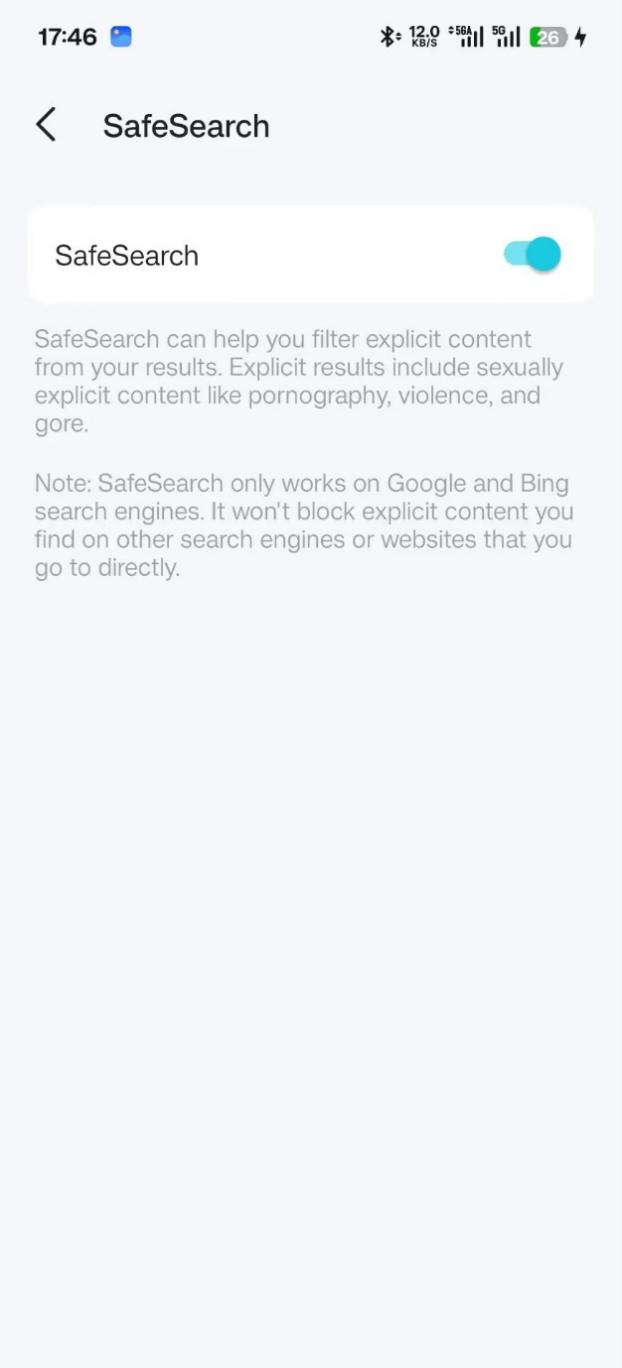
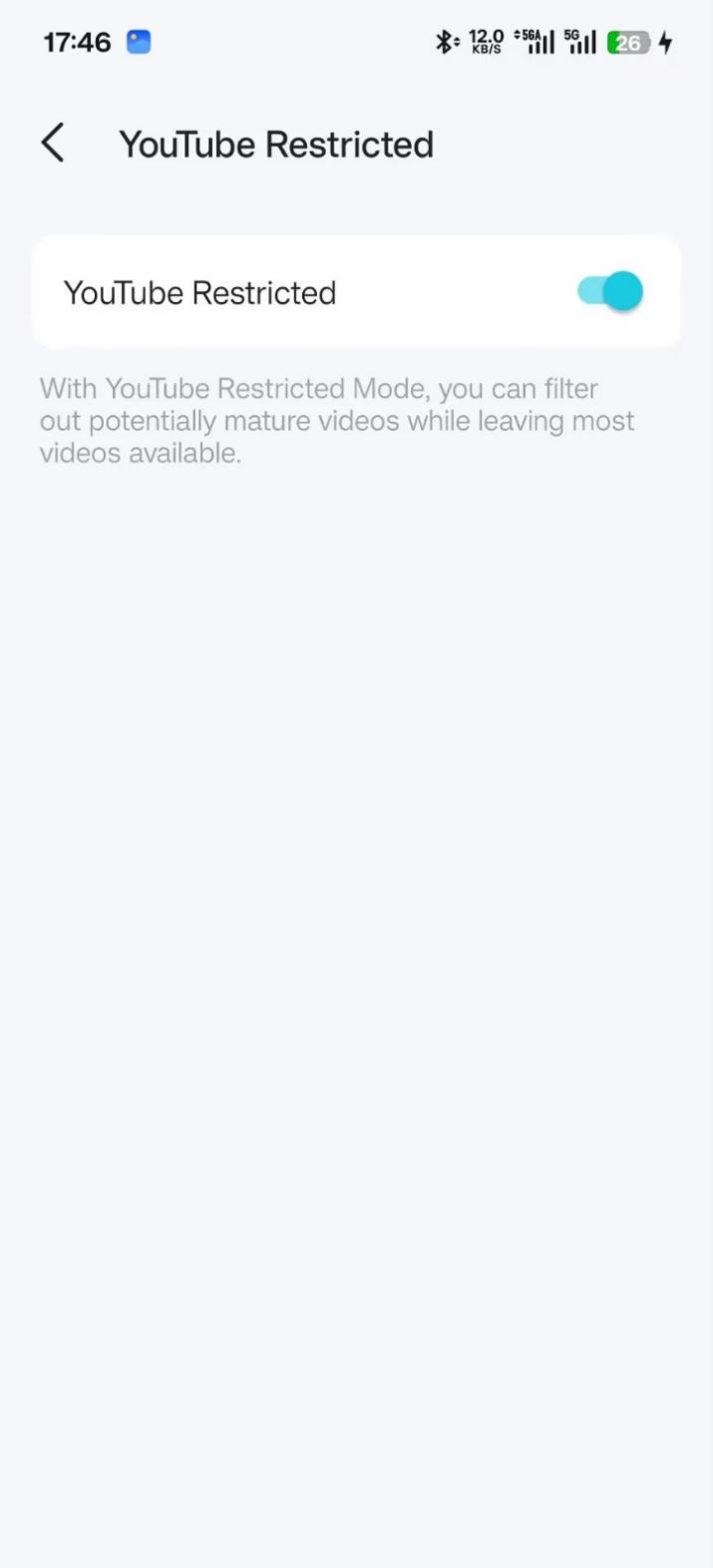
아래 링크에서 자세한 내용을 확인하세요:
세이프서치: Make Google Search safer with SafeSearch
YouTube 제한: Your YouTube content & Restricted Mode
시나리오 4: 트래픽 차단 또는 관리
TP-Link 공유기/Deco에서 HomeShield 고급 자녀 보호 기능으로 앱 트래픽을 차단 및 관리하는 방법을 참고하여 자세한 안내를 확인할 수 있습니다.
시나리오 5: 취침 시간 '인터넷 사용 안 함' 설정
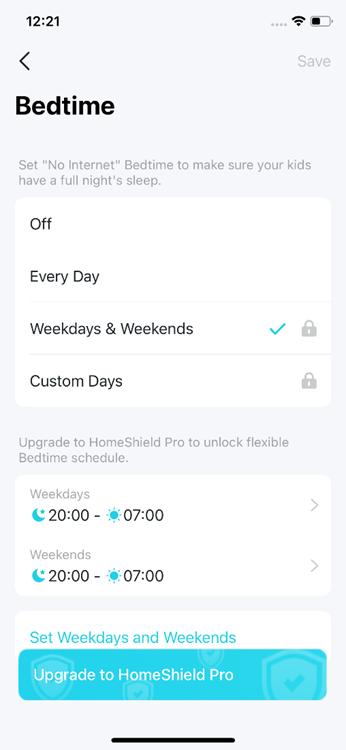
시나리오 6: 온라인 시간 제한 설정
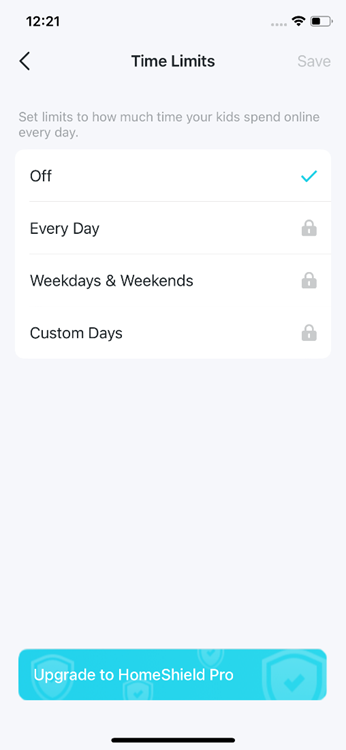
시나리오 7: '인터넷 사용 안 함' 오프타임 설정
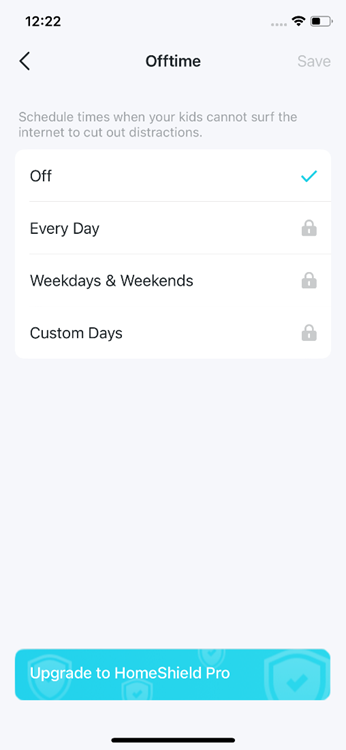
시나리오 8: 리워드 기능
프로필을 선택한 다음 변경을 누르고 오늘 추가하고 싶은 사용 시간을 선택합니다.
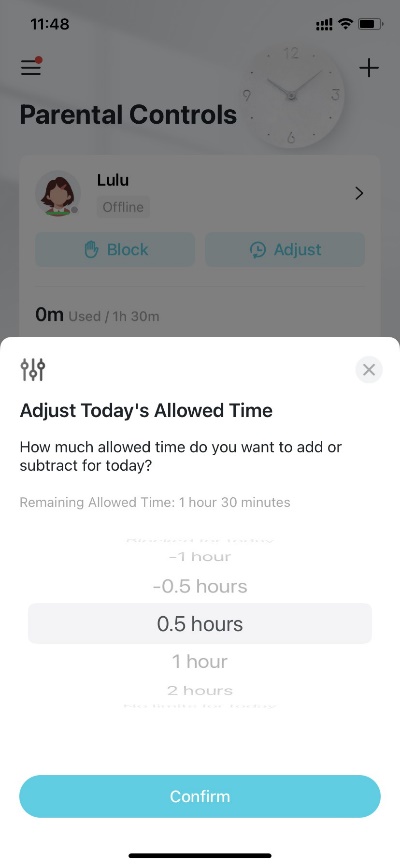
참고:
- 가족 구성원이 온라인 시간을 다 사용했을 때 온라인 보상을 요청할 수 있으며, 보호자가 동의하거나 거절할 수 있습니다.
- 가족 구성원이 http 웹사이트를 방문할 때만 시간이 다 되었습니다 페이지가 팝업됩니다.
- 오른쪽 상단 페이지의 Deco 앱-> 네트워크-> 메시지로 이동하여 요청 내역을 확인할 수 있습니다.
시나리오 9: 가족 시간
a. 자녀 보호 탭으로 이동하고 + > 가족 시간 설정을 누릅니다.


b. 인터넷 차단을 원하는 가족 구성원의 디바이스를 추가한 다음 인터넷 방해 없이 가족이 함께할 수 있는 시간을 설정하세요.
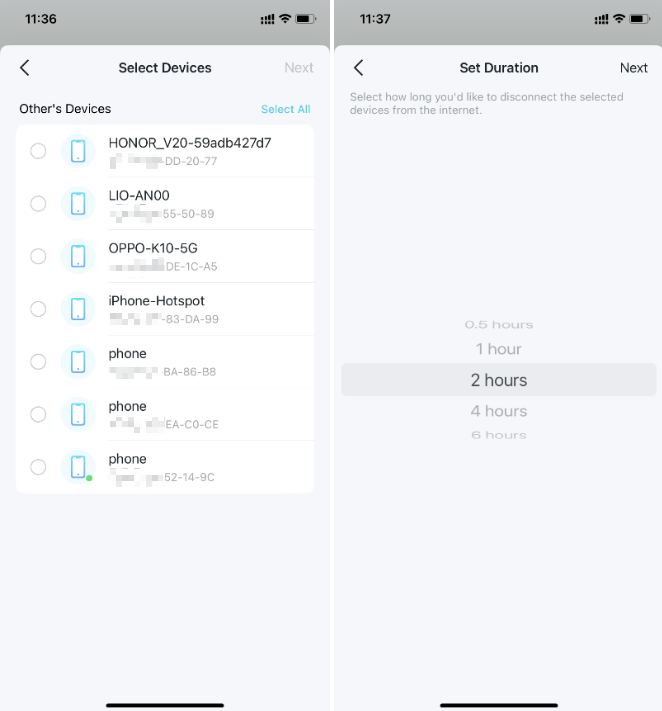
c. 가족 시간을 활성화하려면 언제든지 시작하기 를 탭하세요. 완료되면 언제든지 중지 를 탭합니다.
시나리오 10: QoS
a. 더보기 탭으로 이동하여 QoS 를 탭하고 QoS를 활성화합니다.
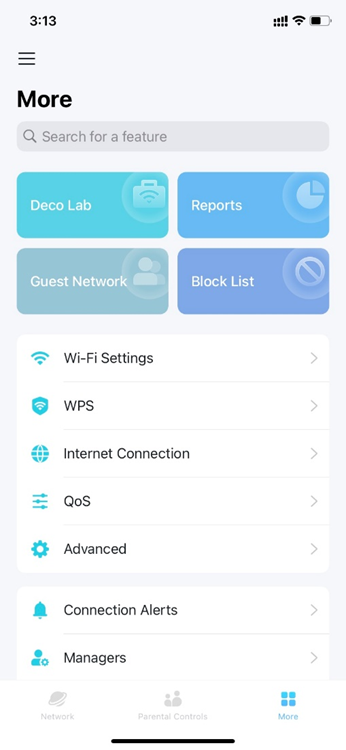
b. QoS 기능의 총 대역폭을 설정합니다.
참고: ISP(인터넷 서비스 제공업체)에서 제공하는 정확한 다운로드 및 업로드 대역폭을 입력했는지 확인하세요. 대역폭을 너무 낮거나 높게 입력하면 QoS 성능에 영향을 줄 수 있습니다.
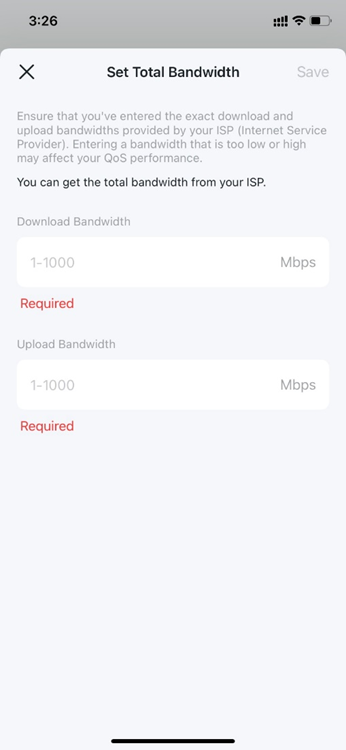
c. 우선순위를 높게 지정하려는 장치를 선택합니다.
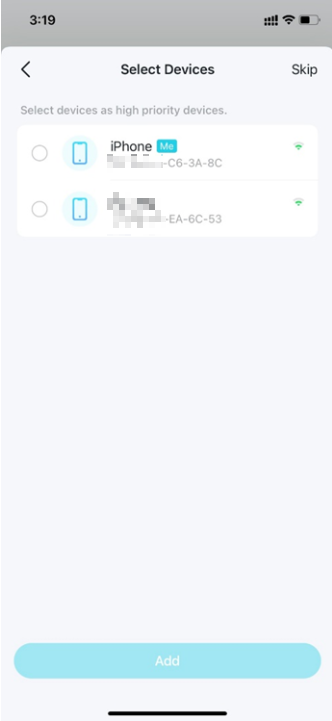
기능과 구성에 대한 자세한 내용은 다운로드 센터를 방문하여 제품 설명서에서 확인할 수 있습니다.
이 문서에는 기계 번역이 적용되었으며, 정확한 내용을 확인하려면 원본 영문 문서를 참고하시기 바랍니다.
해당 FAQ가 유용했나요?
여러분의 의견은 사이트 개선을 위해 소중하게 사용됩니다.